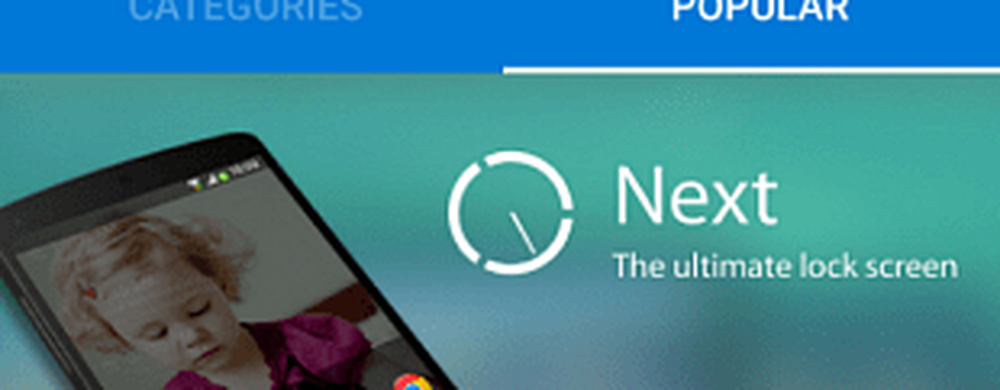Cómo encontrar su clave de producto después de actualizar a Windows 10

Con la compilación 10586, esto no está tan claramente definido ya que todas las actualizaciones a la Actualización de noviembre se definen automáticamente a partir de un canal minorista. En lo que respecta a la resolución de problemas con la activación del producto, esto agrega un poco de complicación ya que las PC que califican para la actualización, en particular, las licencias minoristas, usarán una clave de producto predeterminada utilizada por Windows 10 Home y Pro.
Una mejora introducida con la Actualización de noviembre es la capacidad de usar su clave de producto OEM o OEM para activar Windows 10. El problema es cuando se actualiza a Windows 10, especialmente desde Windows 8, y se producen problemas con la activación del producto, normalmente no lo hace. t tiene una clave de producto Por suerte, hay una utilidad gratuita llamada ShowKeyPlus que lo encontraras por ti Así es como funciona.
Buscar clave de producto de Windows 10 después de la actualización
Después de descargarlo, extraiga el archivo zip y luego ejecútelo. ShowKeyPlus.exe.
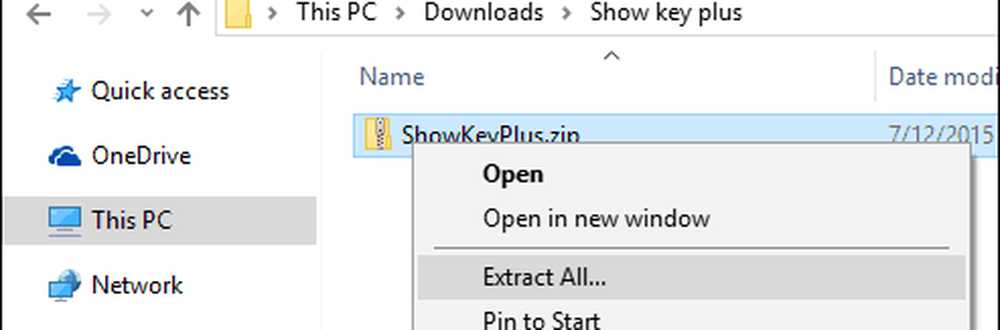
Inmediatamente, ShowKeyPlus revelará su clave de producto e información de licencia, como:
- nombre del producto
- identificación de producto
- La clave instalada actualmente, que es la clave de producto genérica utilizada por Windows 10 dependiendo de la edición instalada.
- La clave del producto original. Puede ser su clave de producto OEM o Windows 7 o Windows 8 antes de actualizar. Esta es la clave de producto que desea si encuentra problemas de activación de producto en Windows 10.
- Llave OEM O Venta al por menor: ShowKeyPlus verificará la presencia de un marcador OEM; así es como los proveedores de grandes nombres activan múltiples máquinas en la fábrica que ejecuta Windows.
Si tiene problemas de activación del producto, una vez que use ShowKeyPlus para encontrar su clave de producto original, puede usarla para actualizar los valores de la clave de producto en Windows 10.

Copie la clave del producto y vaya a Ajustes> Actualización y seguridad> Activación.
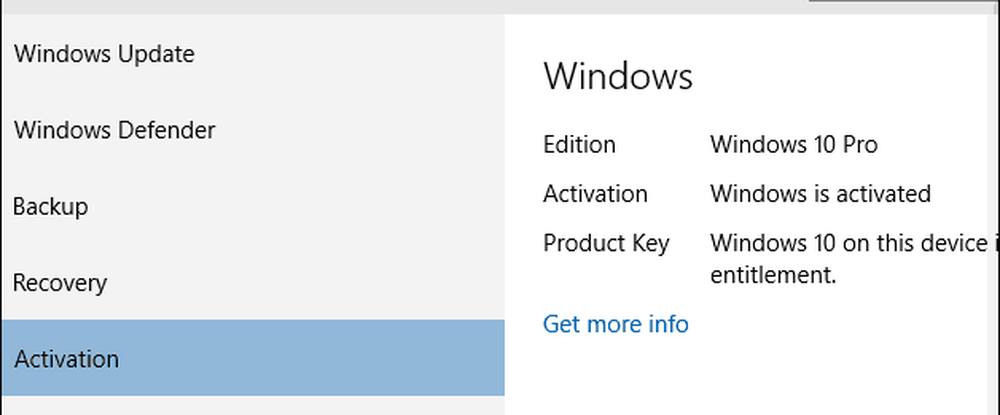
A continuación, seleccione la Cambiar la clave de producto botóny pégalo en. Reinicie Windows 10, y debería estar activado.
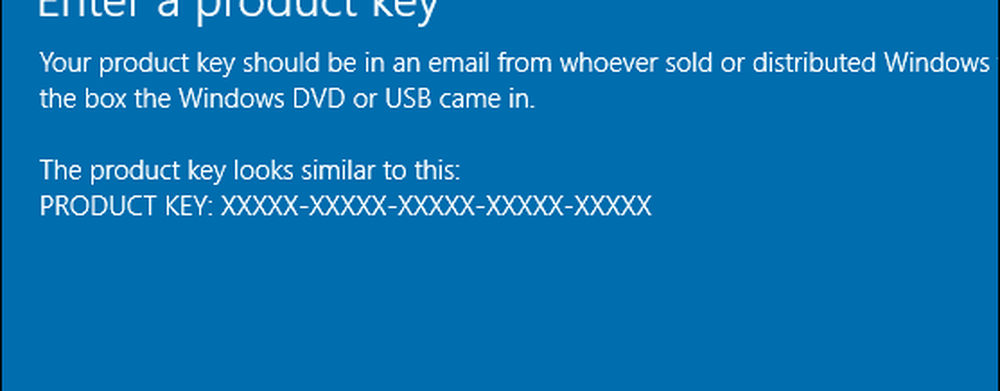
También puede usar ShowKeyPlus para encontrar su clave de producto en una Copia de seguridad de Windows, y también para verificar con qué edición está asociada su clave de producto usando el Ver clave de producto función. Una joya útil para tener en tu caja de herramientas de tecnología..
Descargar ShowKeyPlus desde GitHub